
Wie du schnell Dateien direkt von einem Smallpdf-Konto aus teilen kannst.
Klar, es ist einfach, Dateien per E-Mail zu teilen. Aber noch bequemer ist es, eine URL zu erstellen, auf die andere zugreifen können, um die Datei selbst zu bearbeiten, herunterzuladen und zu teilen!
So teilst du Dateien direkt über Smallpdf
Lade eine Datei auf deine Dokumenten-Seite hoch.
Klicke mit der rechten Maustaste auf die Datei und wähle „Teilen“.
Ändere die Zugriffsoption von „kann nicht zugreifen“ in „kann anzeigen“.
Kopiere den Link und füge ihn über Slack, E-Mail oder dein bevorzugtes Messaging-Tool ein.
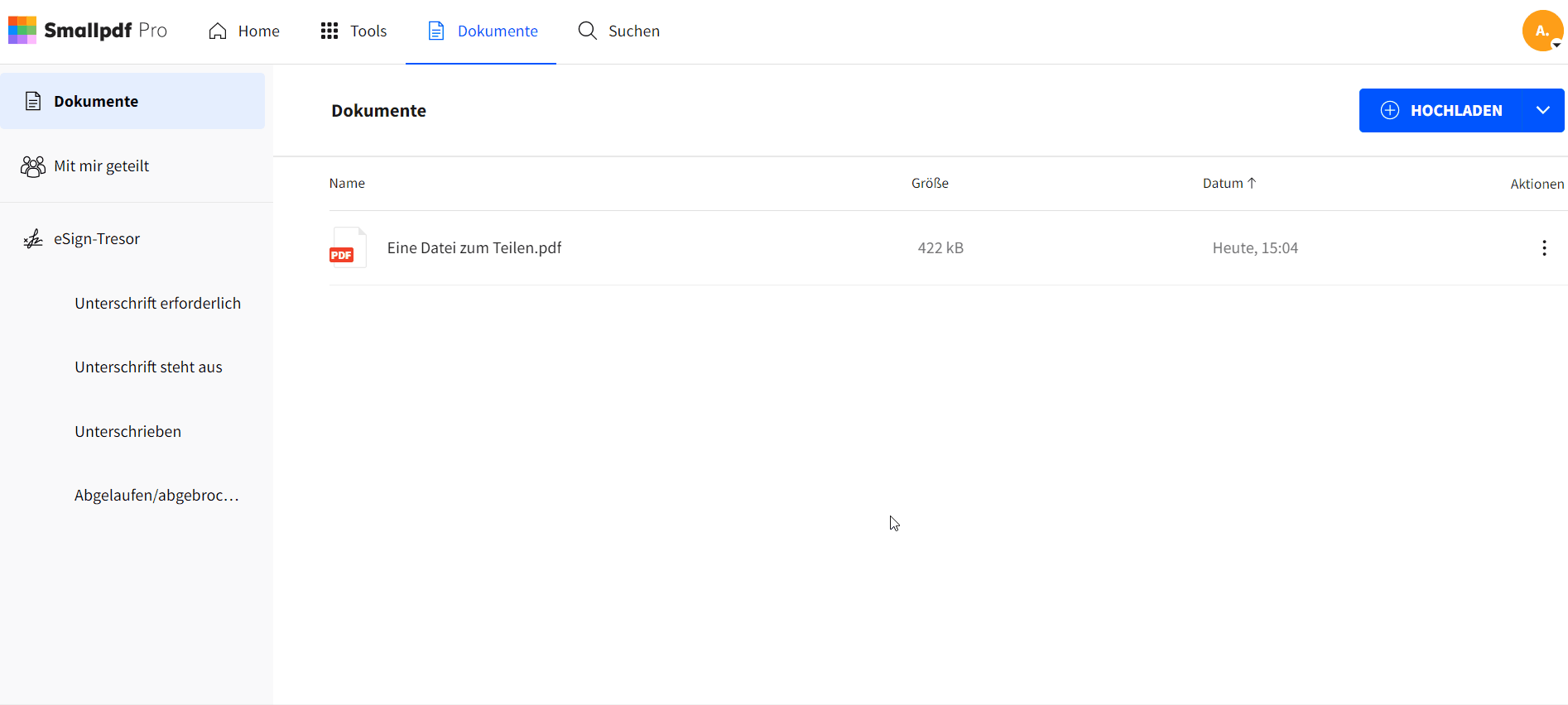
Wie du eine Datei über Smallpdf teilst
Stell sicher, dass du in deinem Smallpdf-Konto eingeloggt bist, denn das Teilen ist eine Funktion, die nur Pro-Nutzern vorbehalten ist.
Wenn jemand auf den Link klickt, öffnen wir die Datei mit unserem Tool „PDF bearbeiten“, damit der Empfänger die Datei nach Belieben bearbeiten kann, bevor er sie speichert.
Bonus: Wenn du ein Pro-Nutzer bist, kannst du mit der gleichen Funktion auch direkt von Smallpdf aus E-Mails versenden. Gib einfach eine Empfänger-E-Mail ein, um loszulegen.
Teilen von Dateien nach der Konvertierung
Auch wenn du jede verarbeitete Datei in Smallpdf speichern kannst, musst du nicht auf die Dokumenten-Seite zugreifen, um Dokumente von dort aus manuell zu suchen und zu teilen.
Auf jeder Ergebnisseite von Smallpdf befindet sich neben der Schaltfläche zum Herunterladen ein Symbol zum Teilen. Wenn du darauf klickst, sollte die gleiche Option erscheinen, mit der du eine URL für deine Datei erstellen kannst.
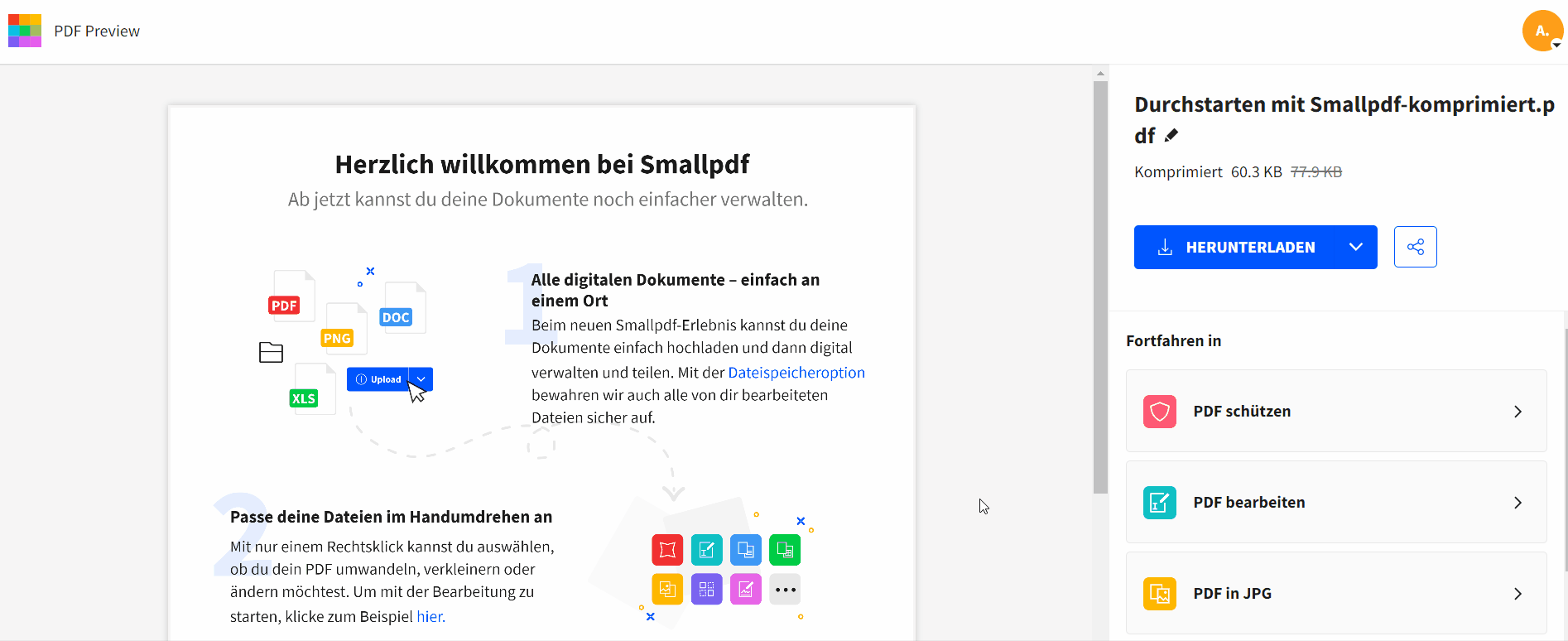
Teile Dateien direkt von der Ergebnisseite aus.
Übersetzt und ins Deutsche adaptiert von Anna



